Точки прив’язки в After Effects є основою кожного шару. Вони керують тим, як елементи в твоїй композиції масштабуються та обертаються. Точне використання точки прив’язки може стати різницею між метушливою анімацією та плавним, професійно виглядом руху. Тут, у цьому посібнику, ми покажемо тобі, як ефективно переміщувати, позиціонувати точки прив’язки та навіть використовувати кілька точок прив’язки для складніших анімацій.
Основні висновки
- Точка прив’язки є вирішальною для позиції й руху шарів.
- За допомогою інструмента точки прив’язки ти можеш точно переміщувати точку прив’язки, не впливаючи на весь шар.
- Кілька точок прив’язки можна створити за допомогою нульових об’єктів, щоб дозволити складніші анімації.
Покрокова інструкція
Щоб ефективно працювати з точками прив’язки, дотримуйся цих кроків. Ти навчишся, як їх переміщувати, правильно позиціонувати та як використовувати кілька точок прив’язки.
Крок 1: Переміщення точки прив’язки
Ти, напевно, вже стикнувся з тим, що точка прив’язки не там, де тобі потрібно. Важливо точно знати цю точку, оскільки вона суттєво впливає на рух твого шару. Щоб перемістити точку прив’язки, ти можеш скористатися інструментом точки прив’язки, також відомим як інструмент "Вирізання". Просто натисни клавішу 'Y' на своїй клавіатурі, щоб активувати його.
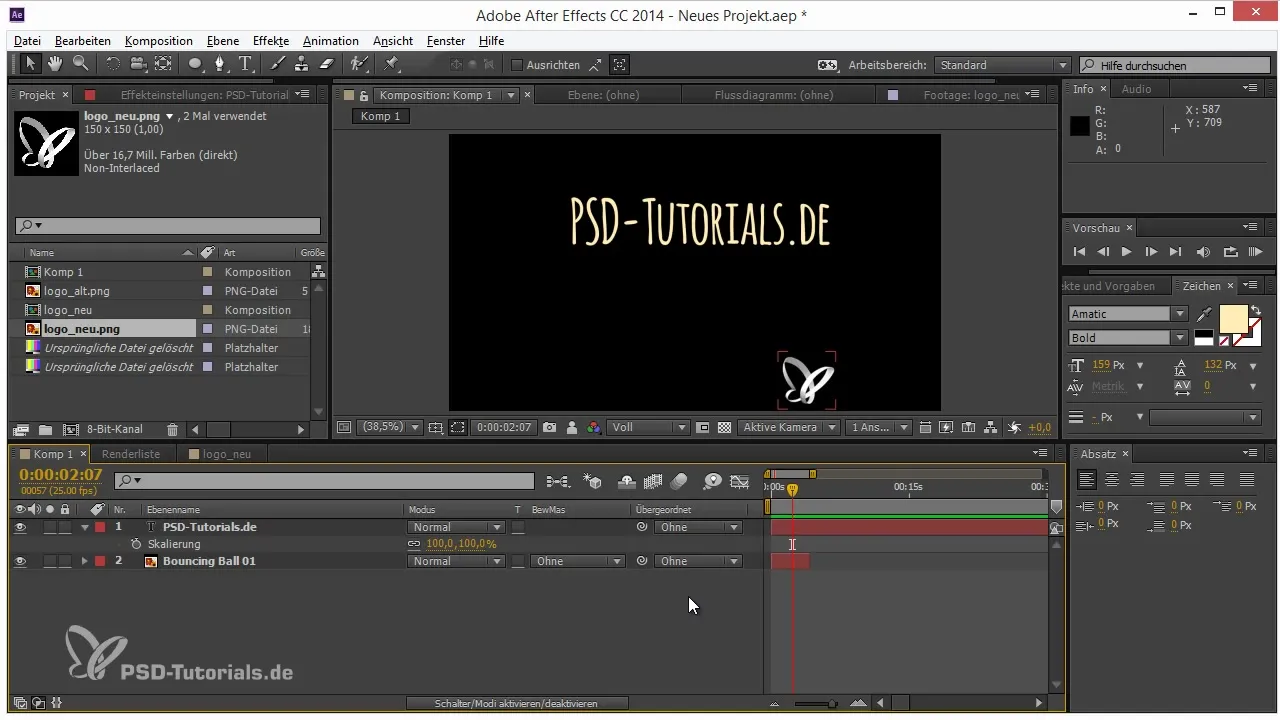
Щойно ти вибереш інструмент, ти можеш перетягнути точку прив’язки на потрібне місце. Зверни увагу, що позиція твого шару змінюється, оскільки позиція завжди вказується відносно цієї точки. Коли ти переміщаєш точку прив’язки в конкретну точку, це вплине на всю анімацію.
Крок 2: Встановлення точки прив’язки в центрі шару
Якщо у тебе кілька шарів або ти хочеш переконатись, що точка прив’язки точно в центрі? Це дуже просто. Клацни правою кнопкою миші на шар і вибери команду "Трансформувати". Тут ти можеш налаштувати точку прив’язки. Команда "Встановити точку прив’язки в центрі вмісту шару" є швидким способом центрувати точку прив’язки для одного чи кількох шарів.
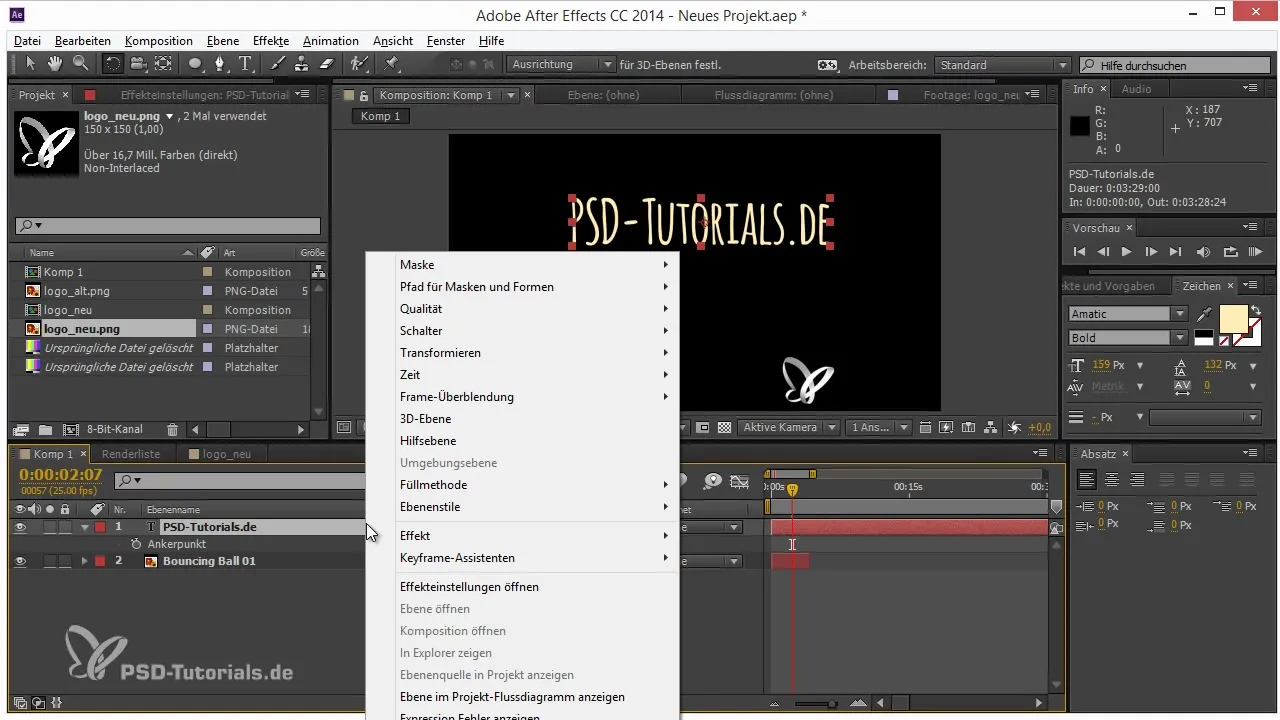
Це також чудово працює, якщо ти створив кілька шарів. Якщо, наприклад, ти дублюєш шар, ти можеш повторити ті ж кроки та переконатись, що кожен шар має свою точку прив’язки точно посередині.
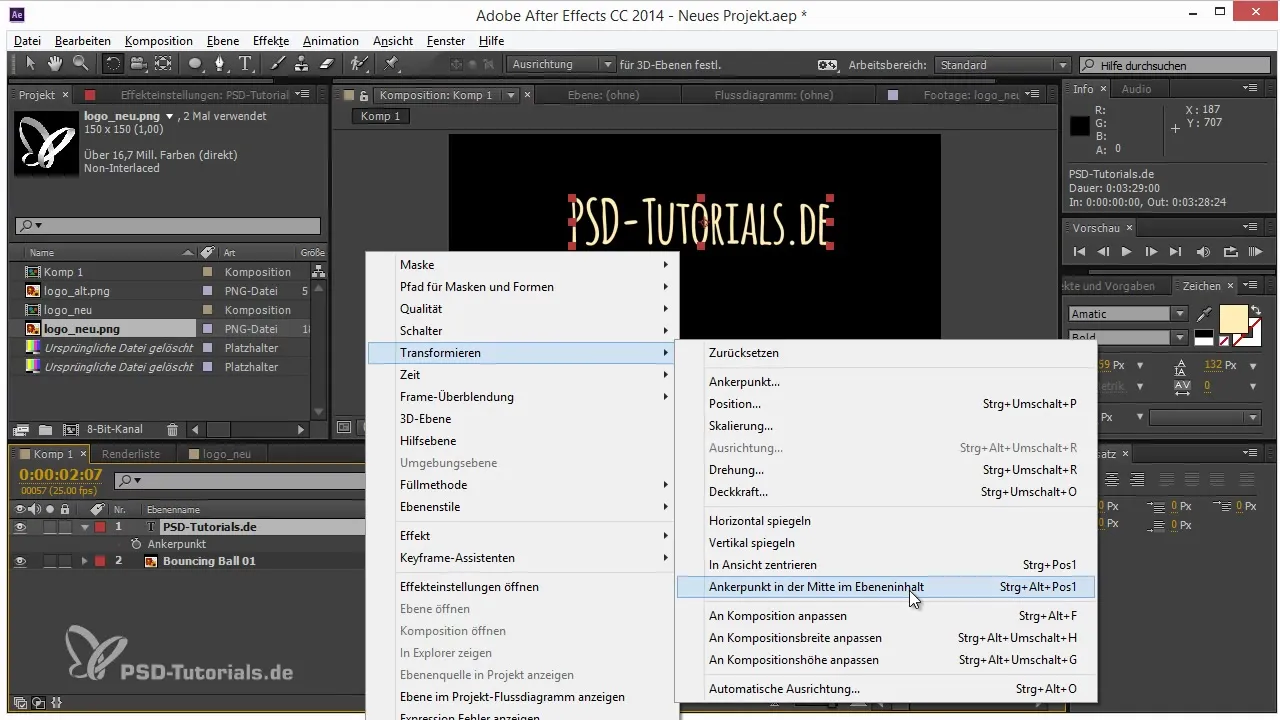
Крок 3: Зміна точок прив’язки для анімованих об’єктів
Коли ти працюєш з анімованими об’єктами, управління точкою прив’язки часто є ще складнішим. Розглянемо, наприклад, анімацію метелика: якщо точка прив’язки твого метелика знизу, ти можеш захотіти перемістити її вгору, щоб метелик обертався з верхнього кута.
Щоб досягти цього, ти можеш використати нульовий об’єкт. Нульовий об’єкт діє як невидима точка прив’язки, що дозволяє тобі перемістити точку прив’язки в інше місце, не змінюючи всю анімацію. Клацни правою кнопкою миші та додай новий нульовий об’єкт.
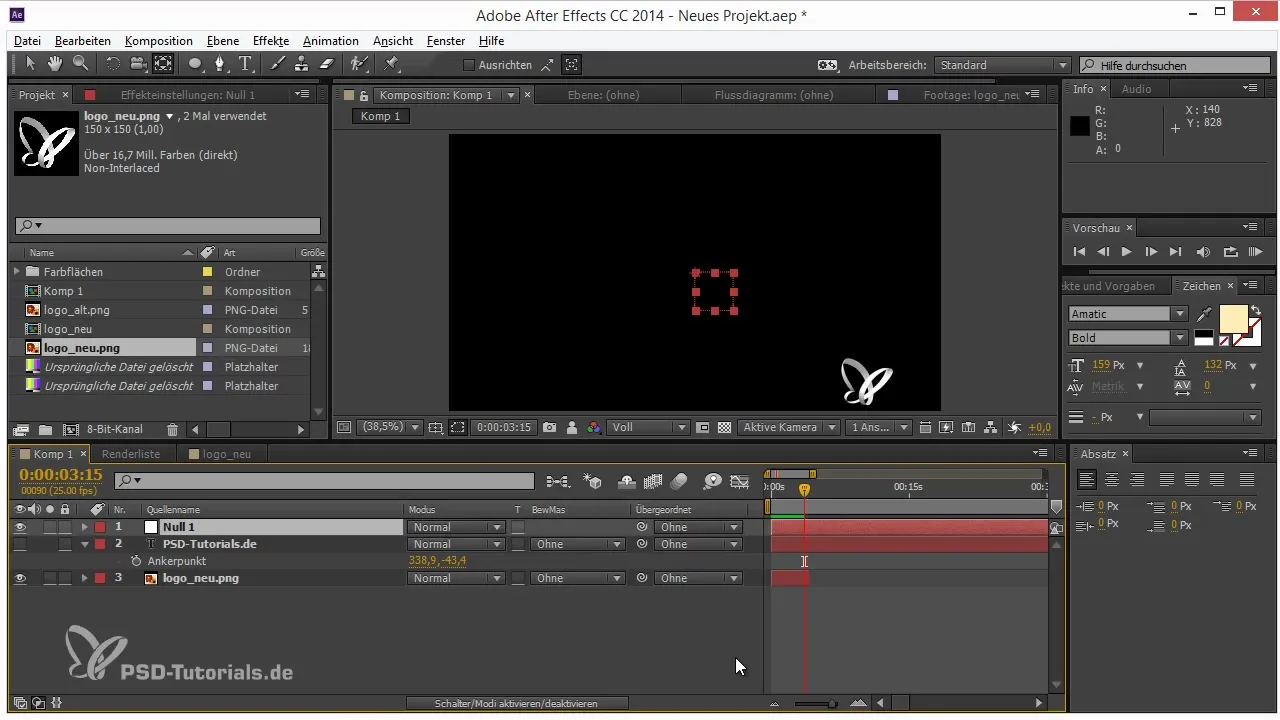
Потім клацни на своєму анімованому об’єкті та застосуй до нього анімацію, перенісши ключові кадри. Якщо ти переконаєшся, що всі рухи прив’язані до певних нульових об’єктів, ти зможеш перемістити точку прив’язки в ту позицію, яку ти бажав до цього часу.
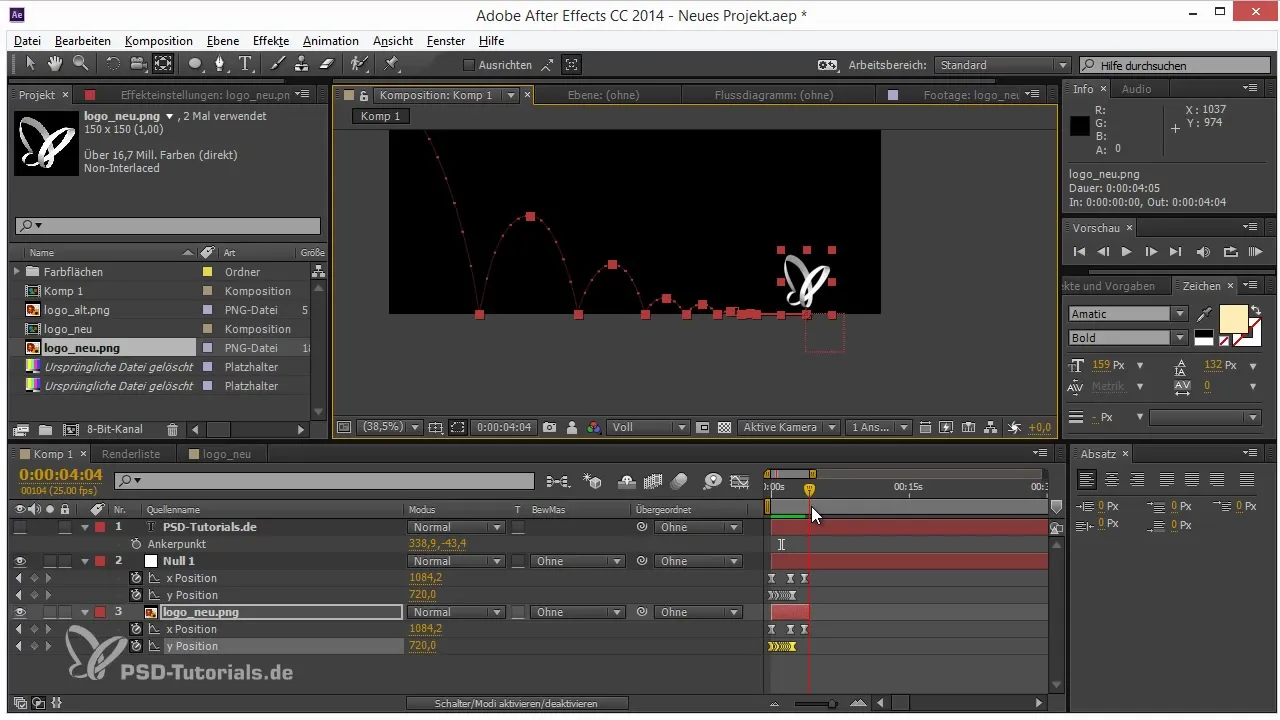
Крок 4: Використання кількох точок прив’язки
Хочеш зробити свої анімації ще складнішими? Можливо використовувати кілька точок прив’язки, щоб контролювати різні аспекти твого руху. Ти можеш, наприклад, створити ще один нульовий об’єкт, на який потім буде підпорядкований ще один нульовий об’єкт. Його можна розмістити в бажаному місці об’єкта, щоб ще більше вдосконалити контроль над анімацією.
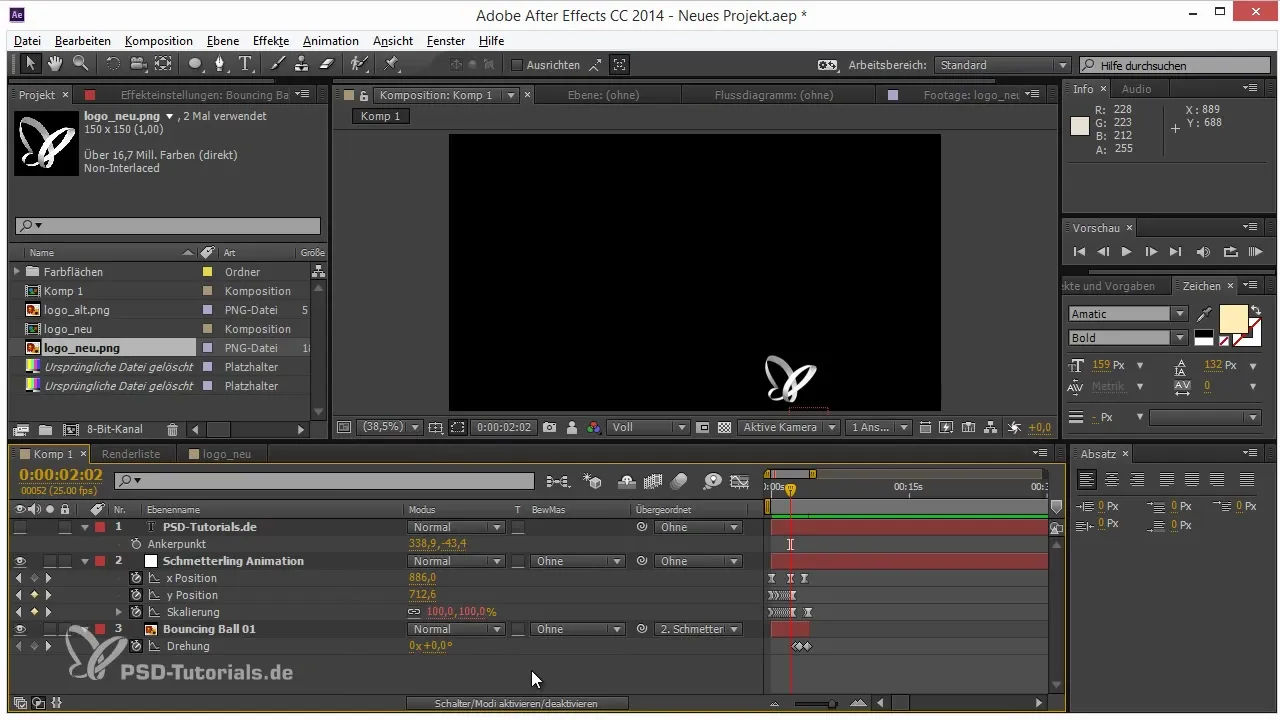
Створюючи додаткові нульові об’єкти та прив’язуючи їх до своїх анімацій, ти можеш створити різноманіття точок прив’язки. Це дозволяє легше працювати зі складними анімаціями та знаходити багато креативних рішень під час створення своїх проектів.
Підсумок – Точки прив’язки в After Effects: Всеосяжний посібник з ефективного використання
У цьому посібнику ти опанував основи ефективного використання точок прив’язки в After Effects. Ти тепер знаєш, як перемикати точку прив’язки, змінювати її позицію та використовувати кілька точок прив’язки для анімованих об’єктів. Усі ці техніки допоможуть тобі зробити анімації точнішими і креативнішими.
Часті запитання
Що таке точка прив’язки в After Effects?Точка прив’язки – це центральна контрольна точка шару, від якої відбувається масштабування та обертання.
Як я можу перемістити точку прив’язки, не впливаючи на весь шар?Ти можеш використовувати інструмент точки прив’язки (Y), щоб точно перемістити точку прив’язки.
Як я можу встановити точку прив’язки в центрі свого шару?Клацни правою кнопкою миші на шарі, перейдіть до "Трансформувати" і вибери "Встановити точку прив’язки в центрі вмісту шару".
Що таке нульовий об’єкт і для чого він використовується?Нульовий об’єкт – це невидимий об’єкт, який ти можеш використовувати для управління іншими об’єктами та їхніми точками прив’язки.
Чи можу я створити кілька точок прив’язки для одного об’єкта?Так, створюючи кілька нульових об’єктів і прив’язуючи їх до основного об’єкта, ти можеш управляти кількома точками прив’язки.


